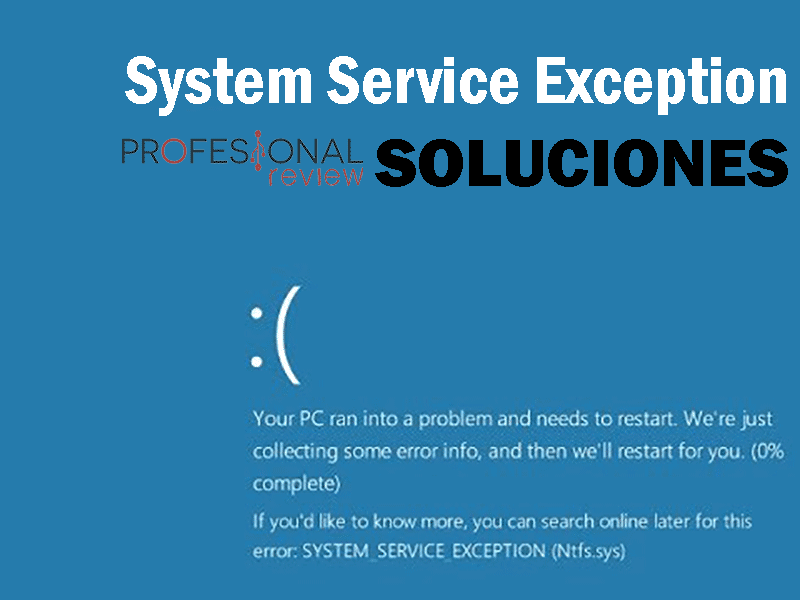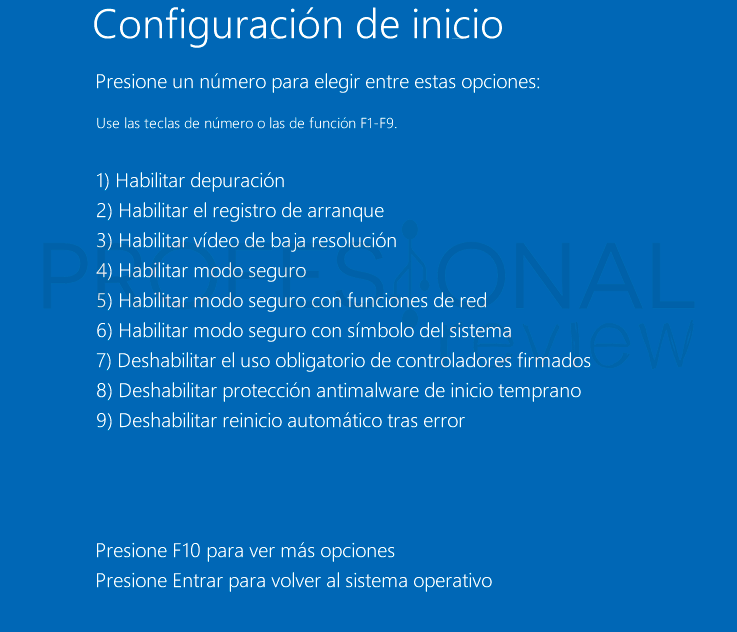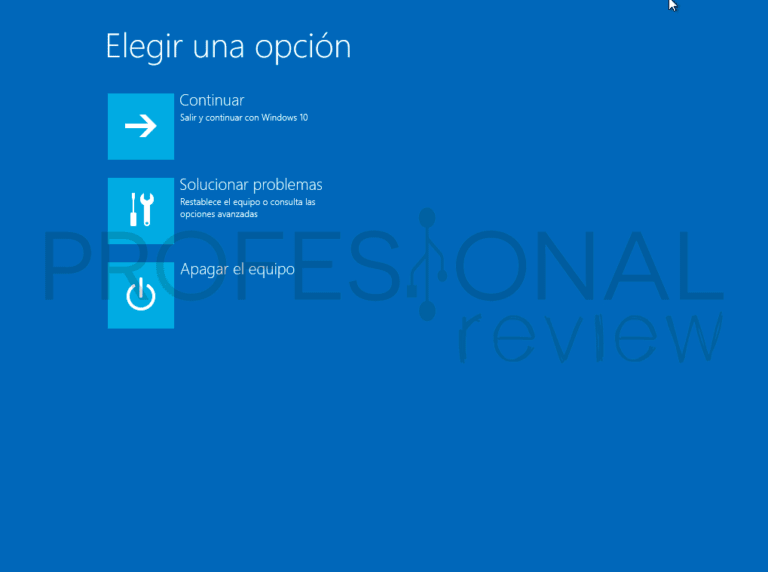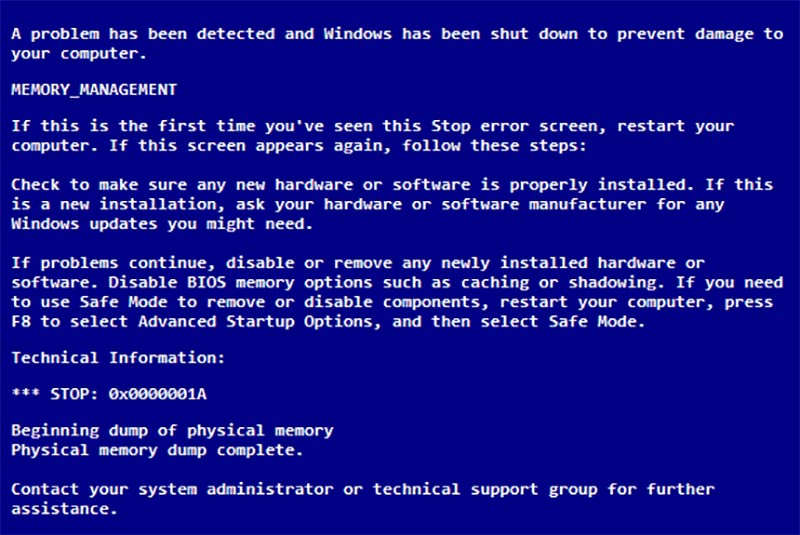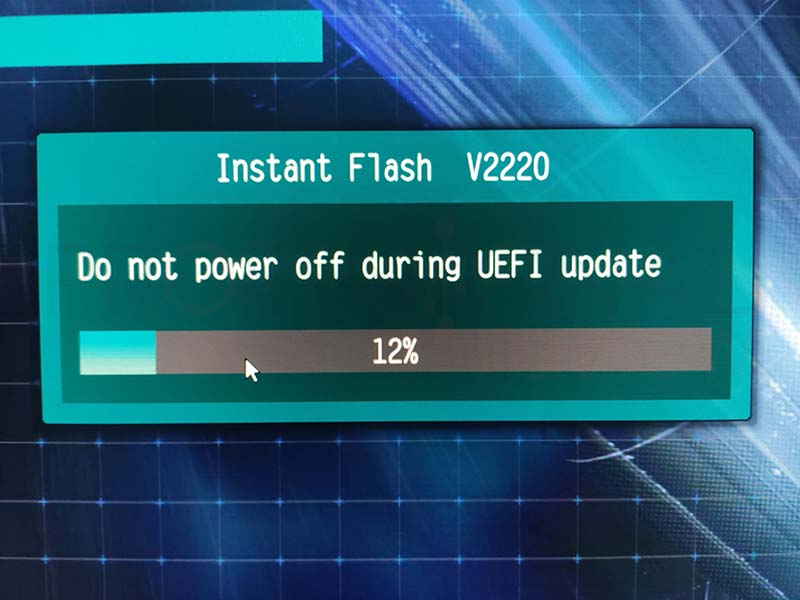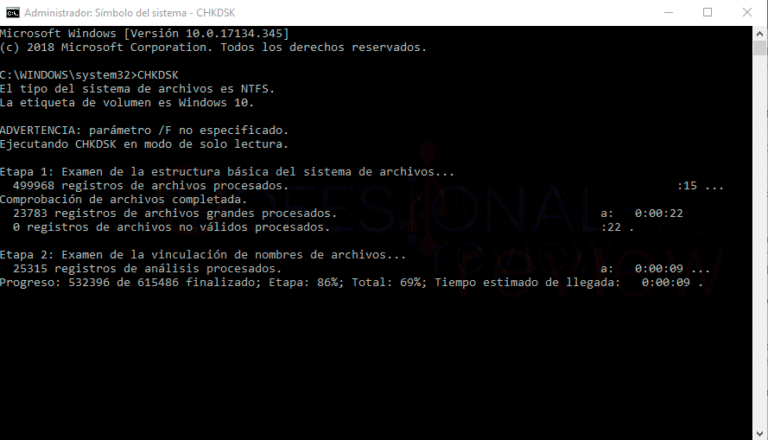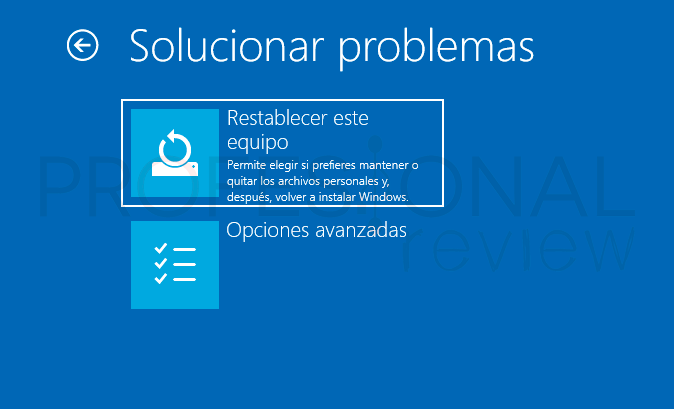System Service Exception es un error relativamente habitual en Windows, y el problema de éste es que provoca una pantalla azul y el consiguiente reinicio del sistema operativo. Muchas veces incluso ocurre antes de que Windows inicie por completo, lo que hace muy difícil una solución o estudio del problema.
En este post intentaremos abarcar todas las posibles soluciones que conocemos para distintos errores del tipo System Service. Esperamos que alguna de estas soluciones sirva
Índice de contenidos
Posibles causas del error System Service Exception
System Service Exception es un error de los llamados críticos de Windows, ya que lleva consigo la aparición de la pantalla azul de la muerte y consiguiente reinicio del sistema operativo. Casi siempre está relacionado con la interacción o comunicación entre el hardware de nuestro equipo y el sistema operativo.
Esto significa que es un error causado por incompatibilidades de ciertas configuraciones que hayamos realizado o sobre todo por controladores. Normalmente tras el mensaje “System Service Exception” suele aparecer entre paréntesis un archivo, el cual nos dará muchas pistas del causante del problema. Estas son algunas de ellas más en detalle:
- Problemas con controladores de vídeo u otro hardware, por ejemplo, cuando instalamos versiones antiguas o incorrectas para nuestro hardware
- Instalación de hardware nuevo en el equipo, siendo habitual el cambio de CPU y plataforma, memoria RAM o tarjeta gráfica
- Error cuando se carga el controlador, debido a una mala instalación previa o que no detecte el hardware. Es muy habitual que ocurre con AMD Ryzen Master
- Tras una actualización de Windows, algo que por desgracia es habitual en actualización grandes
- Datos corruptos en disco duro, que puede deberse a que nuestra unidad está muriendo
- Alguna conexión interna mal hecha y que se pierda repentinamente el contacto eléctrico y de comunicación con el dispositivo
- Nunca hay que descartar un posible virus que haya tocado algún archivo del sistema
Como se puede ver, la mayoría de problemas está causados por controlador o hardware, al menos hasta donde llega nuestra experiencia.
Soluciones al System Service Exception
Ahora vamos a dejar una lista de las posibles soluciones al error System Service Exception por orden de prioridad o al menos la que nosotros seguimos.
Será importante ver si el error se produce solo de forma ocasional o de forma repetida tras una misma secuencia de eventos, por ejemplo, el arranque.
Error debido a AMD Ryzen Master
Un error que se producirá sí o sí en nuestro equipo si cambiamos de la plataforma AMD a Intel será el System Service Exception asociado a Ryzen Master, siempre que lo tengamos instalado claro. Esto se debe a que el servicio de Ryzen Master se carga antes de iniciar el equipo, y cuando no detecta CPU AMD asociada provoca un pantallazo azul y consiguiente reinicio.
El problema de este error es que ni tan siquiera nos permite iniciar el sistema, así que debemos hacerlo en modo a prueba de errores. El objetivo será eliminar del registro de Windows Ryzen Master debido a que no podremos hacerlo desde dentro del sistema realizaremos estos pasos.
Reiniciamos forzosamente el ordenador tres veces consecutivas. Cuando el símbolo de carga aparezca en tu equipo, presiona y mantén el botón de apagado o pulsa el de reset.
- Tras tres inicios fallidos Windows activará el modo rescate
- Elegiremos Solucionar problemas y dentro, Opciones avanzadas
- En la lista debería aparecer la opción Configuración de inicio, así que la activamos
- Ahora cuando el equipo se reinicie aparecerá el menú de inicio, así que elegiremos el 4 o el 5.
- Para acceder al registro abrimos la herramienta ejecutar (tecla Windows + R) y escribimos “regedit”
- Accedemos a la siguiente ruta:
Computer\HKEY_LOCAL_MACHINE\SYSTEM\ControlSet001\Services\
- Debemos eliminar las entradas AMDRyzenMasterDriverV13 y AMDRyzenMasterDriverV14 si aparecen ambas
Con esto, ya podremos iniciar nuestro equipo con normalidad. Si pasamos de una plataforma Intel a una AMD no debería haber problemas durante el inicio.
Incompatibilidad con memorias RAM o su perfil XMP
Otro desencadenante de este error System Service Exception que hemos encontrado a veces se debe a la incompatibilidad con la memoria RAM, con su perfil XMP o bien por alguna configuración que provoca inestabilidad en el sistema.
Para solucionar el problema el primer paso lógico será volver a la configuración por defecto de la BIOS o de la memoria RAM. Para ello:
- Accederemos a la BIOS con la tecla correspondiente (Supr, F2, F12 o la que sea)
- Nos dirigiremos al apartado de Tweaking o similar para poner en “Auto” la opción “XMP Profile” en Intel o “OC RAM Profile” en AMD de la memoria RAM. En todo caso este nombre dependerá de la BIOS que tengamos.
- Para los inexpertos, lo más fácil es restaurar los valores por defecto de la BIOS presionando “F9”.
- Pulsamos “F10” para guardar y reiniciar
Ahora comprobamos que el sistema se inicia de forma normal o aún existe un problema.
Analizar memoria RAM
Si el error persiste, recomendamos probar la memoria RAM en otras ranuras, o incluso una a una en caso de que sospechemos que es la causante del problema.
Si el pantallazo System Service Exception se produce de forma ocasional o cuando sometemos a estrés el equipo, es posible que sea un problema de celdas defectuosas. Así que lo mejor será hacer un análisis de integridad de la memoria.
- Para ello recomendamos seguir nuestro tutorial de Test memoria RAM
Es hora de actualizar la BIOS
Tanto si tenemos un problema de memoria RAM como otro que desconocemos relativo al hardware, es muy posible que se solucione al actualizar nuestra BIOS. Especialmente en las nuevas plataformas o al comprar nuevos componentes, será muy importante contar con la última versión de BIOS en la placa.
Absolutamente todos los fabricantes de placas deben brindar al usuario la nueva versión de BIOS, la cual siempre encontraremos en el apartado de soporte de la marca. Unos ejemplos de actualización de BIOS pueden ser estos:
Desinstala antiguos programas y drivers de hardware que ya no está
Este error System Service Exception también suele producirse mientras arrancamos nuestro equipo sin darnos posibilidad de acceder a él en caso de ser controladores. Si por el contrario son programas asociados a hardware que ya no están, por ejemplo, el de una placa base es posible que produzca el error tan pronto como accedamos al sistema.
En cualquiera de los casos, lo que debemos hacer es desinstalar todos aquellos programas que ya no utilicemos, y posiblemente debamos hacerlo en modo a prueba de fallos. Bien podremos seguir los pasos del apartado anterior para acceder o hacerlo desde Windows si tenemos oportunidad:
Algunos programas problemáticos podrían ser:
- Controladores gráficos
- Ryzen master, Intel XTU, etc
- Software de placa base y otro hardware
- Antivirus
- Virtualbox o VMware
- El propio sistema operativo
Tener actualizado el sistema (aunque también puede ser causa del error)
La actualización del sistema operativo en el caso de Microsoft siempre es un arma de doble filo. Normalmente no va a ocurrir nada desastroso con las actualizaciones menores que se llevan a cabo semanalmente. Pero hay que tener mucho cuidado con las actualizaciones de características que se llevan a cabo dos veces al año.
Estas actualizaciones suelen modificar aspectos internos del sistema, y suelen ser de gran tamaño y perfectamente identificables por su número de versión (1909, 2004, etc). Lo más recomendable será esperar un tiempo para instalarlas, por ejemplo, uno o dos meses para ver si los usuarios reportan fallos en la complicación.
Notaremos que el error System Service Exception lo produce una actualización porque aparecerá tras finalizar el proceso, un corto tiempo después, o directamente debido a un apagado accidental mientras el equipo se actualizaba. ¿Qué solución podemos dar en este caso? Existen varias:
- La más sencilla: restablecer Windows si no podemos acceder a él. Esto se puede hacer desde el propio sistema, con un punto de restauración o una imagen si es que teníamos alguna realizada.
- Desinstalar actualizaciones problemáticas en Windows 10 solamente si podemos acceder al equipo al menos en modo seguro
Por otro lado, la causa del problema puede ser precisamente que el sistema este desactualizado. Para ello lo que haremos es entrar en Configuración > Actualización y seguridad > Actualizar
En caso de no poder entrar al sistema, podríamos intentarlo desde el modo seguro con funciones de red. De nuevo desinstalaremos aplicaciones recientemente instaladas de las que sospechemos que den problemas.
Utilizar el solucionador de problemas de Windows
Esta utilidad se ha desarrollado bastante en Windows 10, y realmente es de utilidad para solucionar algunos errores incluso de pantalla azul. Para utilizarla, lo fundamental será tener acceso al sistema al menos durante un rato.
- Accederemos a Inicio > Configuración > Actualización y seguridad > Solucionar problemas
- Elegiremos una de las opciones específicas en caso de saber más o menos qué produce el error.
CHKDSK, SFC y DISM para comprobar errores de datos del sistema
Otro paso casi obligatorio si no somos capaces de dar con la solución será el uso de los comandos de detección y corrección de errores de Windows. Una buena pista de que el problema residen en el disco duro o la carpeta del sistema operativo es que al error System Service Exception se le asocia un archivo concreto o un código hexadecimal, por ejemplo:
- SYSTEM_SERVICE_EXCEPTION 0x0000003b: error en controladores IEEE 1394
- SYSTEM_SERVICE_EXCEPTION ntfs.sys: error en los controladores del disco duro
La solución o posible solución para este tipo de errores o al menos un proceso recomendable será hacer lo siguiente:
Entraremos al modo rescate del sistema con ayuda de un disco de instalación de Windows o bien accediendo de forma manual (forzando reinicio tres veces seguidas)
- Entraremos en Solucionar problemas > Opciones avanzadas > Símbolo del sistema y ejecutaremos el comando CHKDSK.
Cómo usar CHKDSK. En nuestro caso utilizaremos el comando:
chkdsk /f <letra de unidad con el sistema>
A continuación, ejecutaremos el analizador de sistema de archivos SFC
- Cómo usar SFC. Esta vez usaremos el comando dentro de la partición en donde esté el sistema.
sfc /scannow
Una última bala en la recámara será utilizar el comando DISM que de alguna forma hará equipo con SFC para intentar restaurar archivos de nuestro sistema.
- En las mismas condiciones que antes utilizaremos la siguiente combinación:
DISM /online /cleanup-image /restorehealth
Buscar virus con Windows Defender Offline
Por descarte, otra opción que debemos llevar a cabo es la de buscar posibles amenazas y virus en nuestro sistema. Sospecharemos que System Service Exception se puede deber a un malware si recientemente hemos instalado alguna aplicación gratuita descargada de páginas extrañas o abierto algún archivo desconocido.
Existen virus que se alojan en la memoria y no pueden ser eliminados desde dentro del sistema. Para ello debemos ejecutar el antivirus desde un CD autoejecutable o lo que vendría siendo en modo Offline. Esto podremos hacerlo con Windows Defender u otros antivirus como Norton o Avast.
Restablecer Windows 10
Si nada funciona y tampoco encontramos ayuda en foros especializados como el de Microsoft, en nuestro foro de hardware o reddit, el método infalible casi siempre será restaurar de fábrica el sistema.
Antes de restaurar, es recomendable verificar que todo el hardware es compatible y funciona correctamente en el equipo.
Ojo, no estamos hablando de formatear el disco duro, sino de volver a la configuración de fábrica del sistema operativo, sin perder la licencia ni utilizar un USB booteable con Windows. Si no podemos acceder al sistema, de nuevo la mejor forma de hacer esto es desde el modo rescate forzándolo en nuestro equipo.
Se puede restaurar Windows manteniendo los archivos personales o directamente borrándolo todo. Esta opción estará disponible en el asistente de restauración, aunque recomendamos hacer una copia antes a estos archivos por si algo catastrófico ocurriese.
Conclusiones y otros procedimientos a seguir
Teniendo en cuenta que la mayoría de problemas que generan este error System Service Exception tienen que ver con el hardware o controladores, existe una gran cantidad de hilos describiendo soluciones específicas para cada error.
Como es normal, estos pueden ser más efectivos que los genéricos que aquí tratamos, pero la idea de este artículo es guiaros hacia la solución de la forma más exacta posible, y saber interpretar e identificar el error que arroja el pantallazo azul.
Te recomendamos otros artículos relacionados con el tema:
Déjanos tu comentario con el error que te da para ver si podemos ayudarte de una forma más exacta. Esperamos que haya servido para aclarar un poco por qué se produce este error.